Vô hiệu hóa Bing trên win 10
Vô hiệu hóa Bing trên win 10
Trình duyệt mặc định của Windows 10 sẽ gửi mọi thông tin tìm kiếm trong Start Menu về máy chủ để cung cấp cho bạn kết quả tìm kiếm từ Bing, chính vì vậy bạn không nên gõ bất kì điều gì quá riêng tư vào Start Menu trong máy tính cá nhân của mình. Trong bài này Tìm Đáp Án sẽ hướng dẫn bạn cách vô hiệu hóa việc tích hợp Bing trên Windows 10.
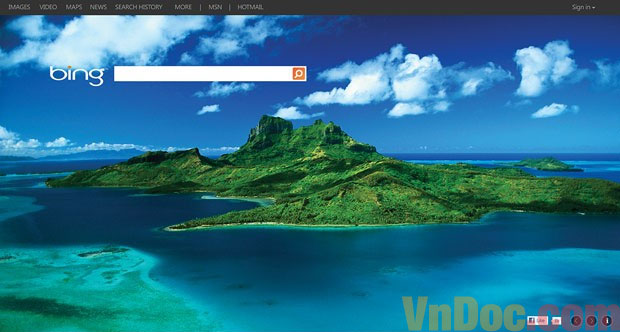
Chú ý: nếu như bạn muốn sử dụng Cortana thì bạn sẽ không tùy chỉnh được việc sử dụng Bing ở trong Start Menu. Chính vì vậy chúng ta phải vô hiệu hóa Cortana để loại bỏ việc tích hợp với Web.
Cách tắt search bing trên Win 10
Có thể nói, việc ngắt kết nối Bing tương đối dễ. Bạn chỉ cần vào màn hình cài đặt và search Bing.
Bước 1: vào Start Menu gõ: Cortana settings và chọn mục Cortana & Search settings.
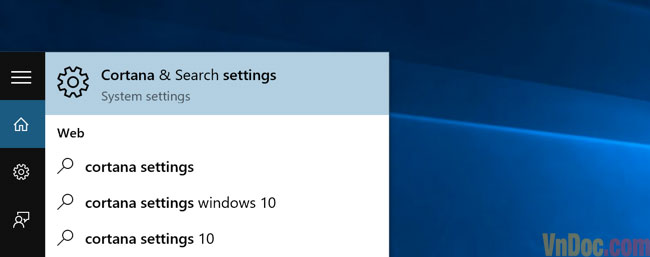
Bước 2:
Lúc này trong hộp thoại sẽ xuất hiện các lựa chọn khác nhau phụ thuộc vào việc bạn sử dụng hay tắt Cortana.
Nếu như bạn muốn vô hiệu hóa Bing, có nghĩa là bạn cũng phải tắt cả Cortana đi.
Lúc này bạn chỉ cần nhấn On-> Off.
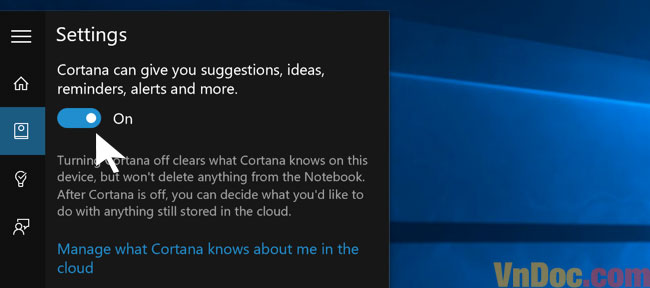
Bước 3:
Sau khi bạn nhấn vào Off thì phần còn lại của hộp thoại sẽ thay đổi, lúc này sẽ xuất hiện lựa chọn "Search online and include web results".
Nếu muốn tắt Bing bây giờ bạn chỉ việc click Off.
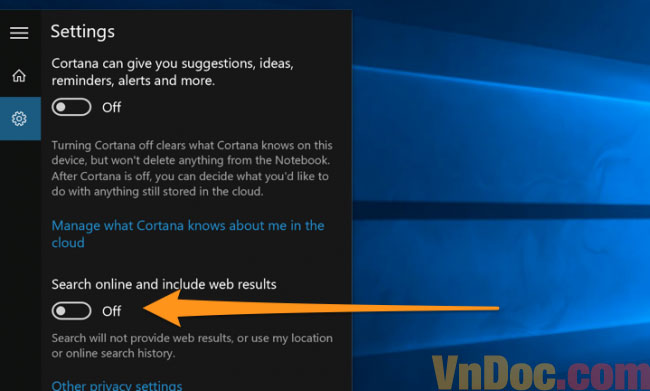
Như vậy là bạn đã tắt tìm kiếm Bing trên Windows 10 thành công rồi đấy.
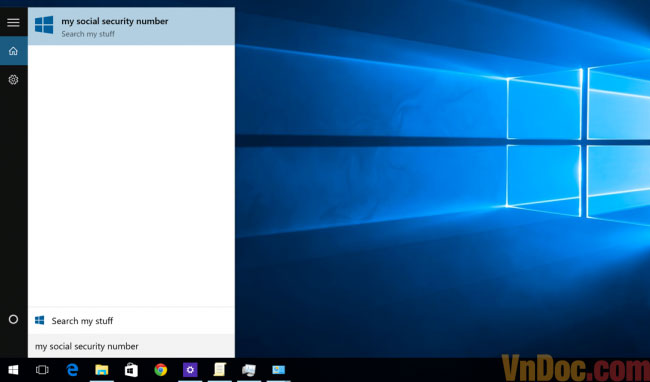
Bài viết dưới đây TimDapAnđã hướng dẫn bạn cách vô hiệu hóa Bing trên Windows 10. Nếu như máy của bạn chưa cài Windows 10 bạn có thể tham khảo cách cài Windows 10 song song với Windows 8.1.